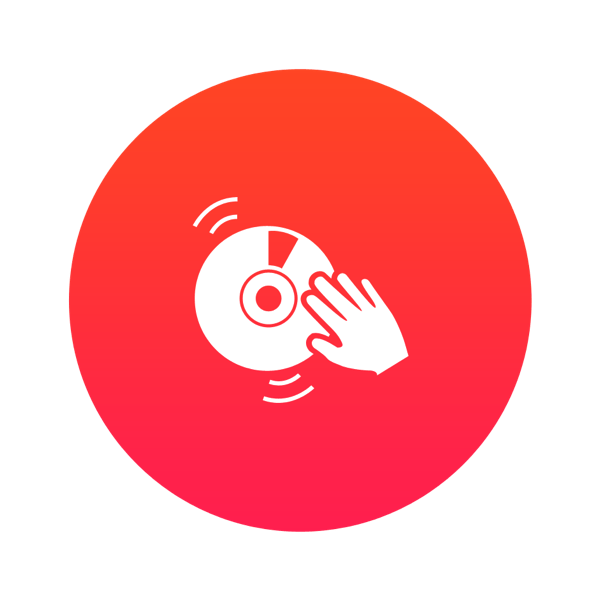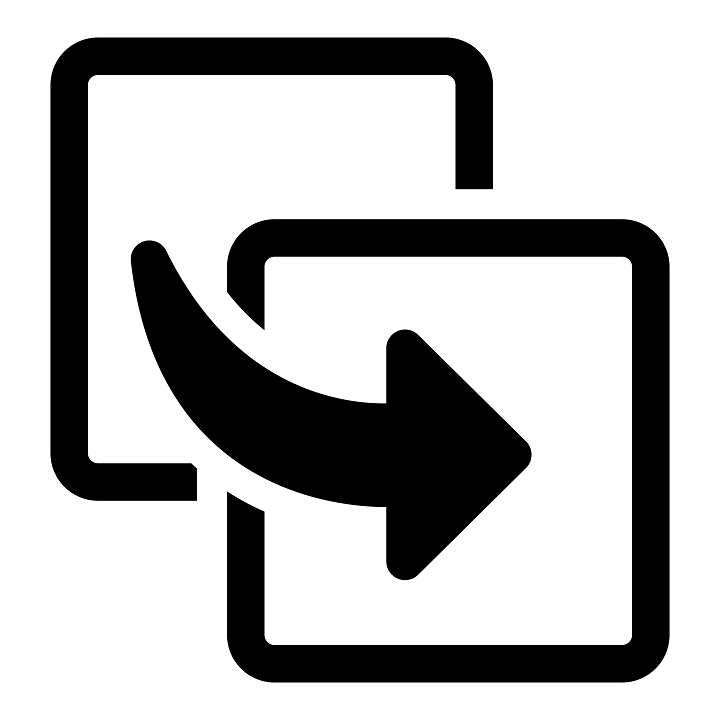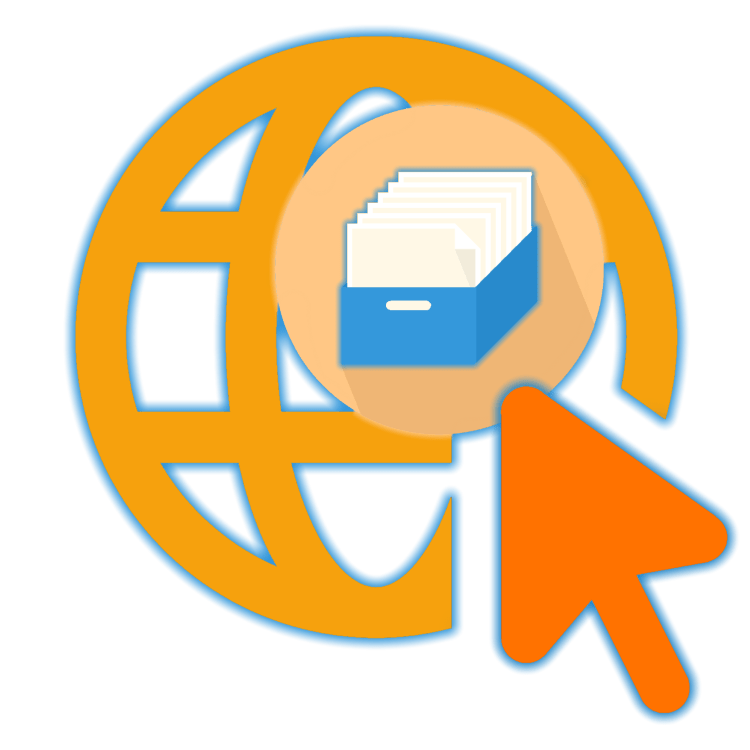Зараз на заміну паперовим книгам приходять електронні. Користувачі завантажують їх на комп'ютер, смартфон або спеціальний пристрій для подальшого читання в різних форматах. Серед всіх типів даних можна виділити FB2 &8212; він є одним з найпопулярніших і підтримується практично всіма девайсами і програмами. Однак іноді немає можливості запустити таку книгу в зв'язку з відсутністю необхідного софта. В такому випадку допоможуть онлайн-сервіси, що надають всі потрібні інструменти для читання подібних документів.
Читаємо книги формату fb2 онлайн
Сьогодні ми б хотіли звернути вашу увагу на два сайти з читання документів у форматі FB2. Вони працюють за принципом повноцінного програмного забезпечення, але все ж є невеликі відмінності і тонкощі у взаємодії, про які ми і поговоримо далі.
Читайте також:
перетворення файлу FB2 у документ Microsoft Word
перетворення книг FB2 у формат TXT
перетворення FB2 в ePub
Спосіб 1: Omni Reader
Omni Reader позиціонує себе як універсальний сайт по завантаженню будь-яких сторінок Інтернету, в тому числі і книг. Тобто, вам не потрібно попередньо завантажувати FB2 собі на комп'ютер &8212; просто вставляєте посилання на скачування або пряму адресу і переходите до читання. Весь процес виконується буквально в кілька кроків і виглядає так:
- Відкрийте головну сторінку Omni Reader. Ви побачите відповідний рядок, куди і вставляється адреса.
- Від вас вимагається відшукати на одному з сотень сайтів з розповсюдження книг посилання на скачування fb2 і скопіювати її, клікнувши ПКМ і вибравши необхідну дію.
- Після цього можна відразу переходити до читання.
- На панелі знизу є інструменти, що дозволяють збільшити або зменшити масштаб, включити повноекранний режим і запустити автоматичний плавний скролінг.
- Зверніть увагу на елементи праворуч &8212; це основна інформація про книгу (кількість сторінок і прогрес читання у відсотках), крім цього виводиться ще й системний час.
- Перейдіть до меню &8212; у ньому ви можете налаштувати панель стану, швидкість прокрутки та додаткові елементи керування.
- Перейдіть до розділу &171; налаштувати колір і шрифт&187; , щоб редагувати дані параметри.
- Тут вам буде запропоновано задати нові значення, використовуючи колірною палітрою.
- Якщо хочете завантажити відкритий файл на комп'ютер, клацніть ЛФМ по його назві на панелі знизу.

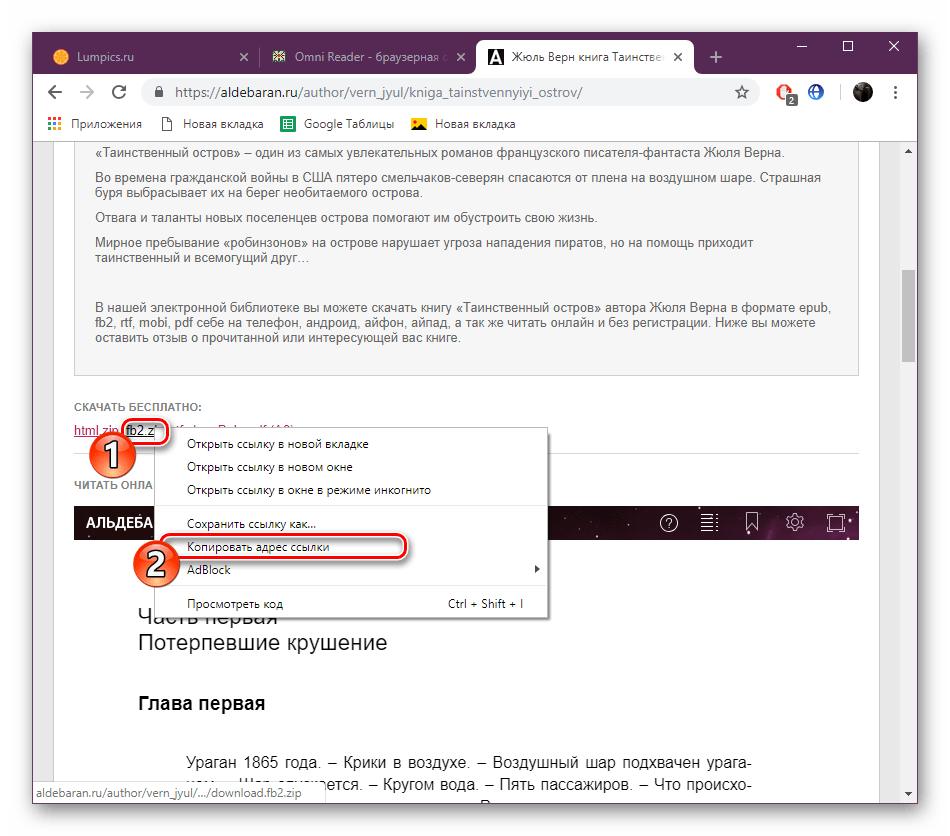
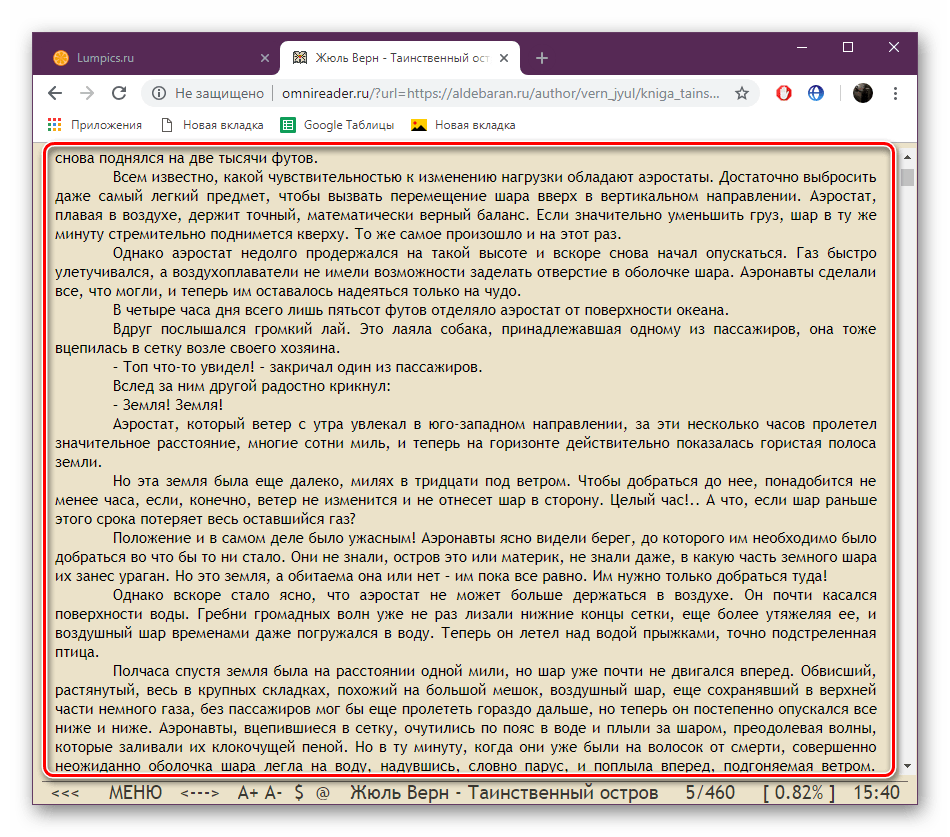
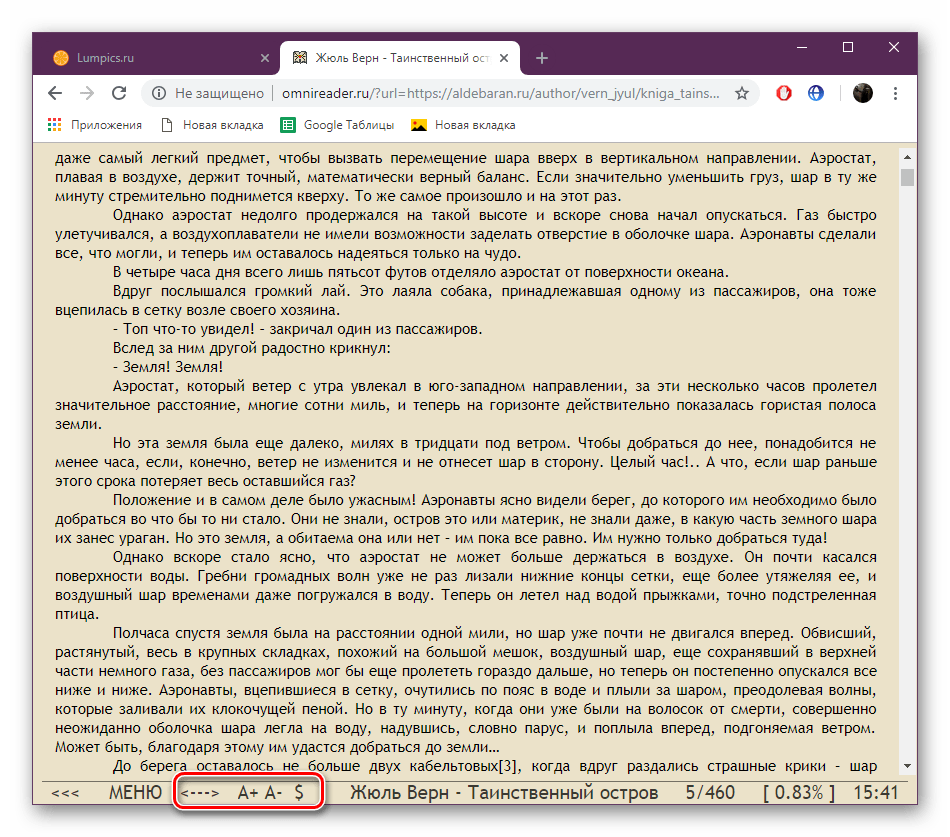
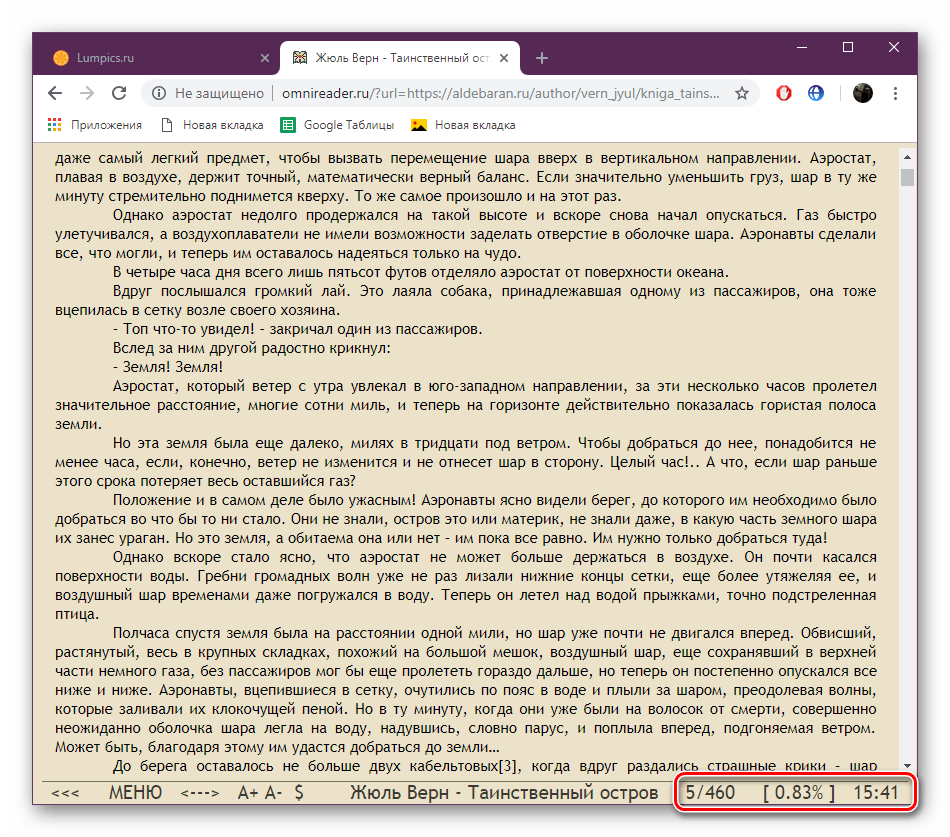
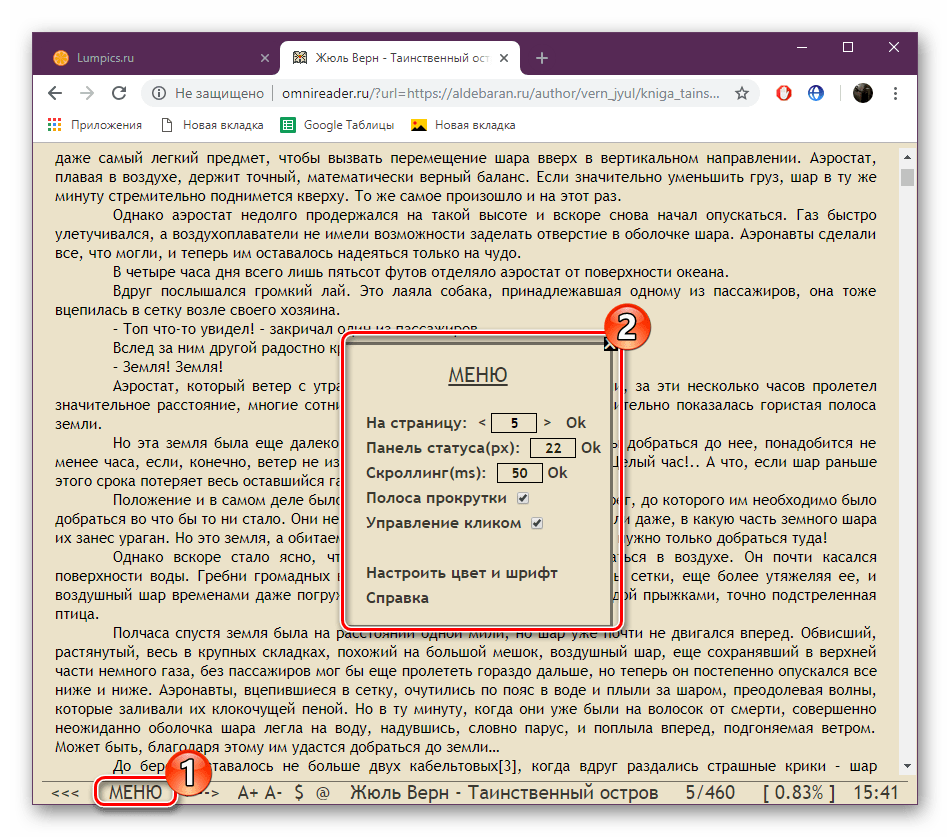
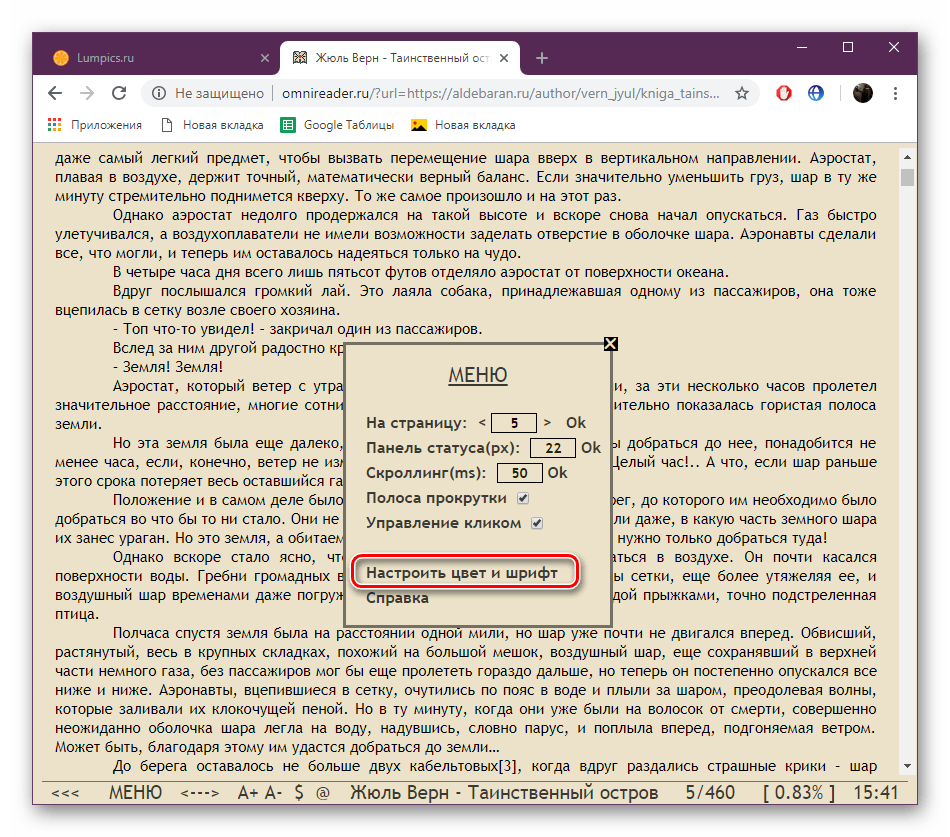
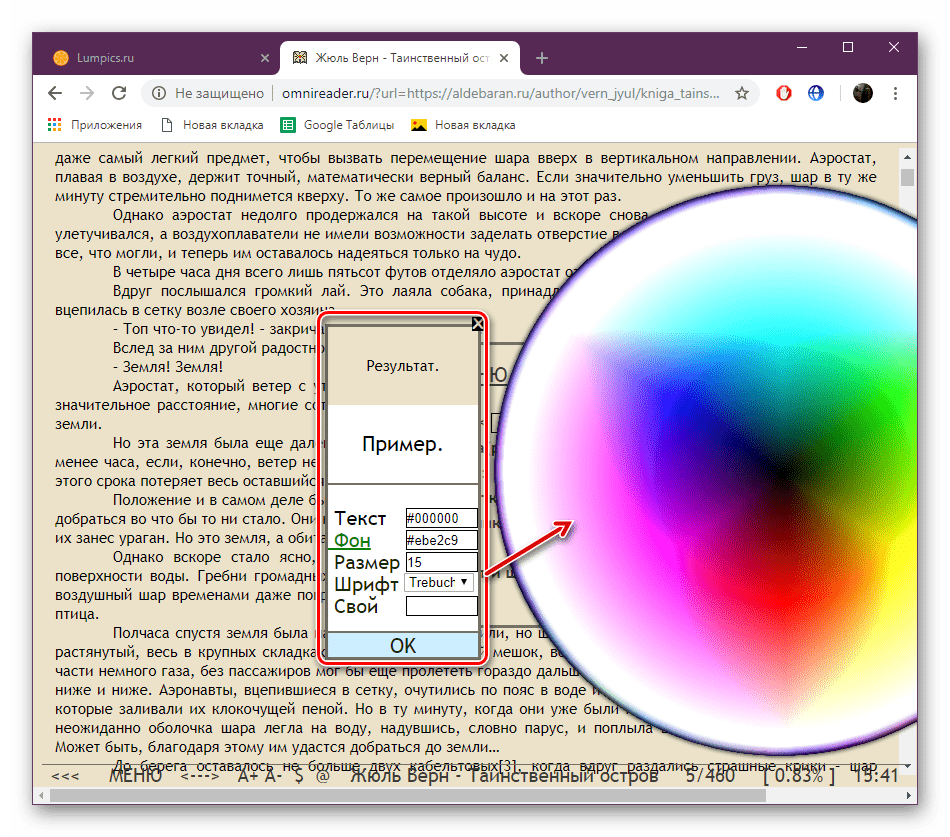
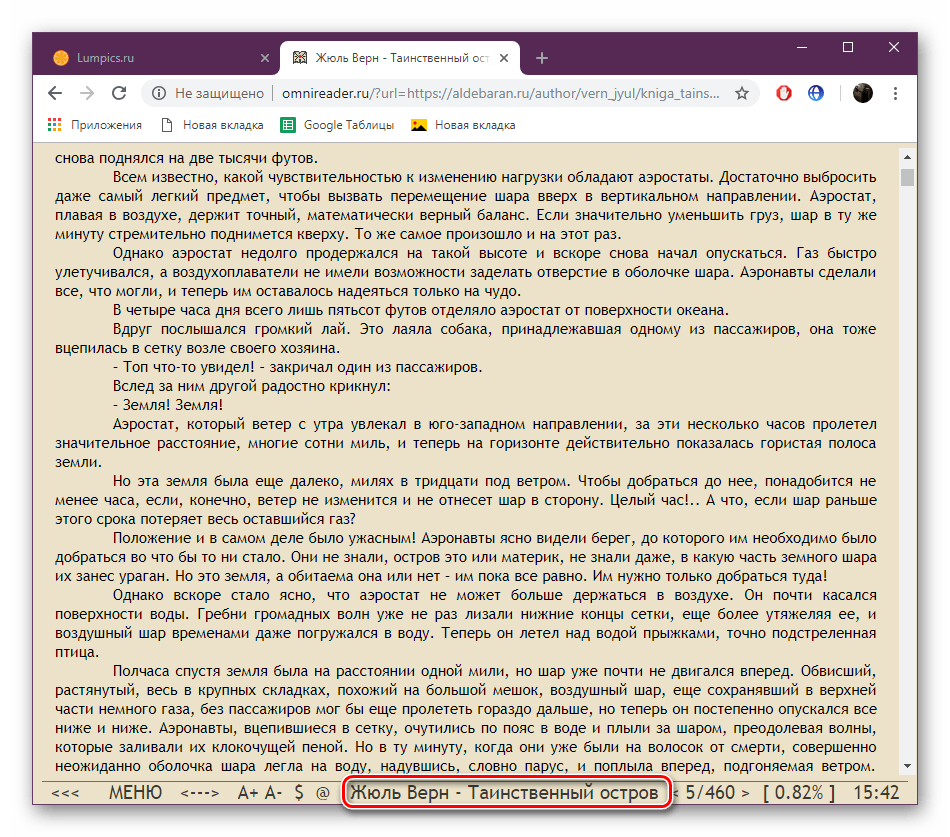
Тепер Ви знаєте, як за допомогою простої онлайн-читалки можна без проблем запускати і переглядати файли формату fb2 навіть без їх попереднього завантаження на носій.
Спосіб 2: Bookmate
Bookmate &8212; програма для читання книг із відкритою бібліотекою. Крім присутніх книг користувач може завантажити і читати свої, а робиться це наступним чином:
- Скористайтеся наведеним вище посиланням, щоб перейти на головну сторінку веб-сайту Bookmate.
- Виконайте реєстрацію будь-яким зручним способом.
- Перейдіть до розділу &171;мої книги&187; .
- Приступайте до завантаження власної книги.
- Вставте посилання на нього або додайте з комп'ютера.
- У розділі &171; Книга & 187; ви побачите список доданих файлів. Після завершення завантаження підтвердьте додавання.
- Тепер, коли всі файли зберігаються на сервері, ви побачите їх список у новому вікні.
- Вибравши одну з книг, ви можете відразу ж приступати до читання.
- Форматування рядків і відображення картинок не змінюється, все зберігається як в оригінальному файлі. Переміщення по сторінках здійснюється за допомогою пересування повзунка.
- Натисніть на кнопку & 171; зміст&187; , щоб побачити список всіх розділів і глав і переключитися до необхідного.
- З затиснутою лівою кнопкою миші виділіть ділянку тексту. Вам доступно збереження цитати, створення замітки і переклад уривка.
- Усі збережені цитати відображаються в окремому розділі, де також присутня функція пошуку.
- Змінити відображення рядків, налаштувати колір і шрифт можна в окремому спливаючому меню.
- Клацніть на значку у вигляді трьох горизонтальних точок, щоб відобразилися додаткові інструменти, через які здійснюються інші дії з книгою.
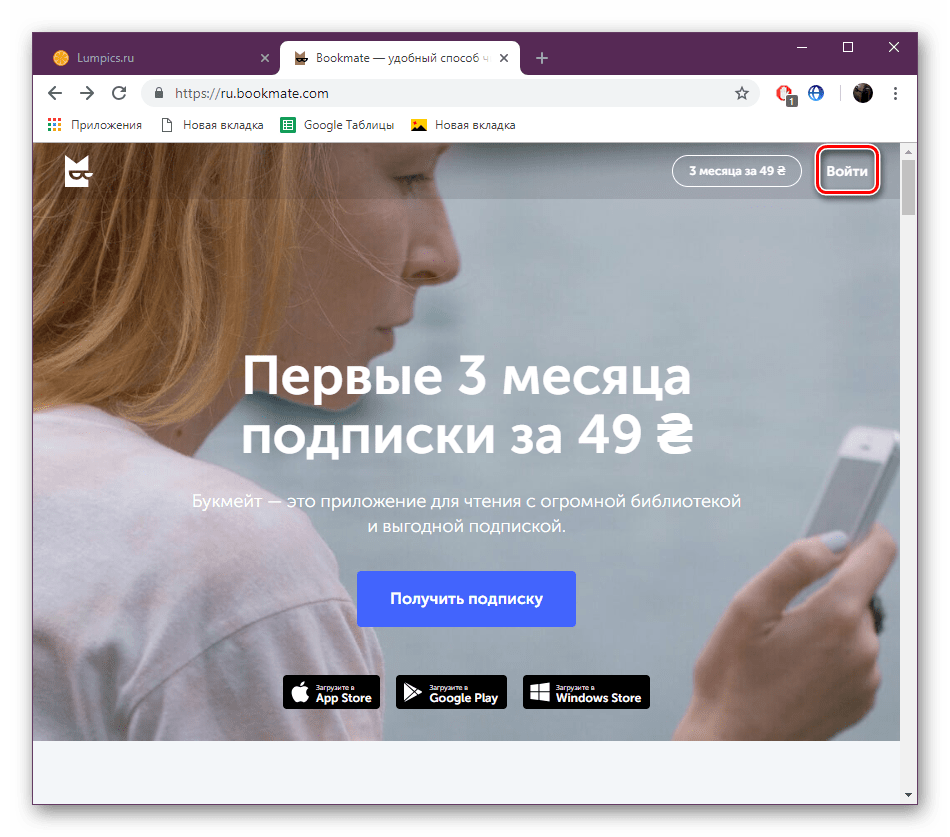
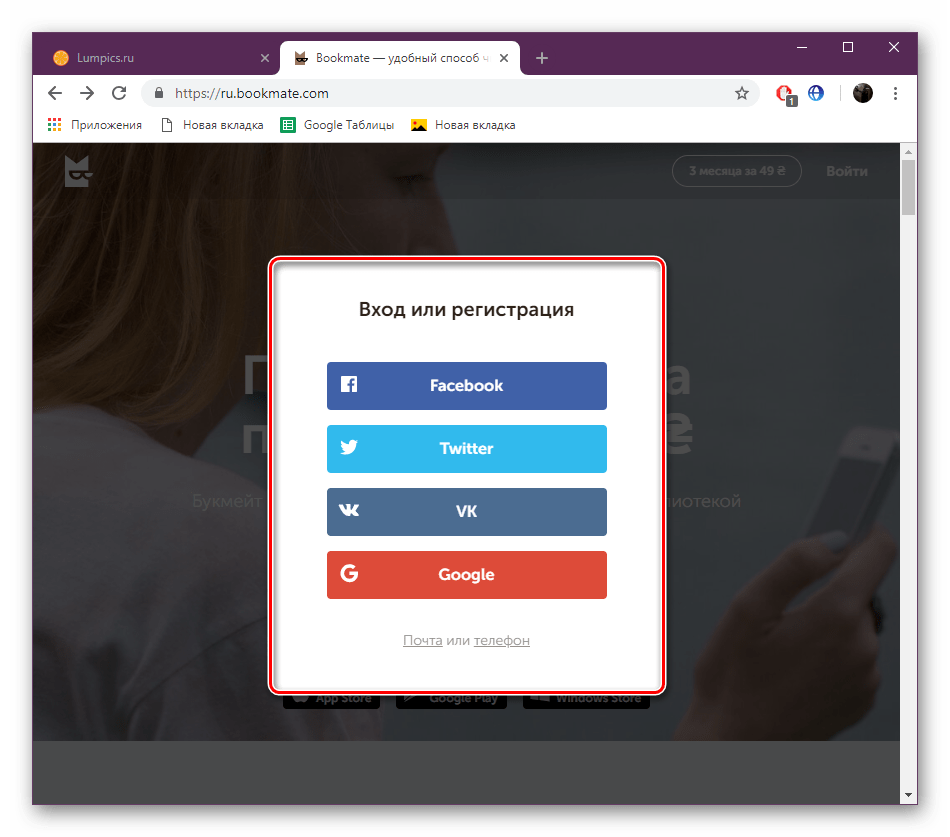
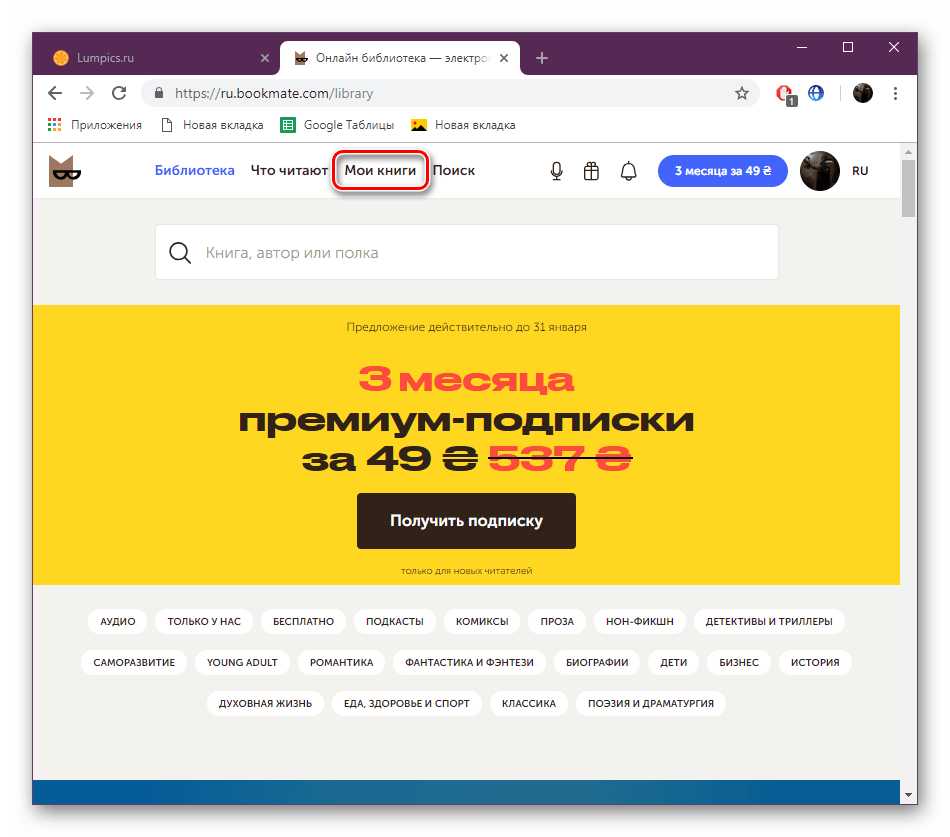
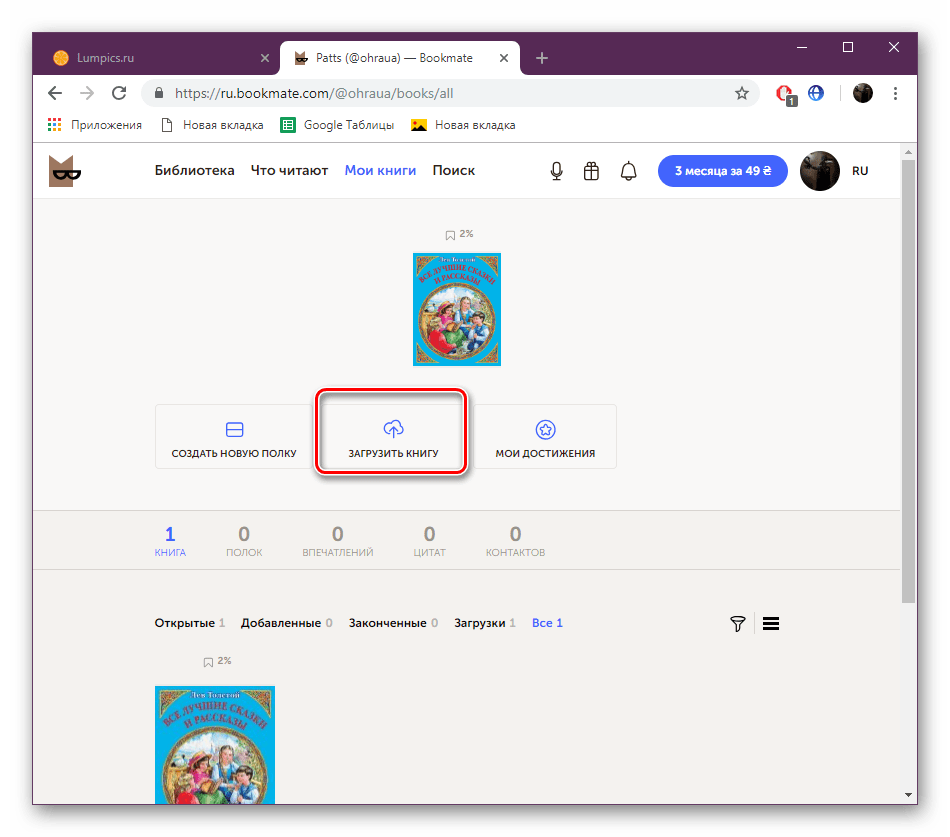
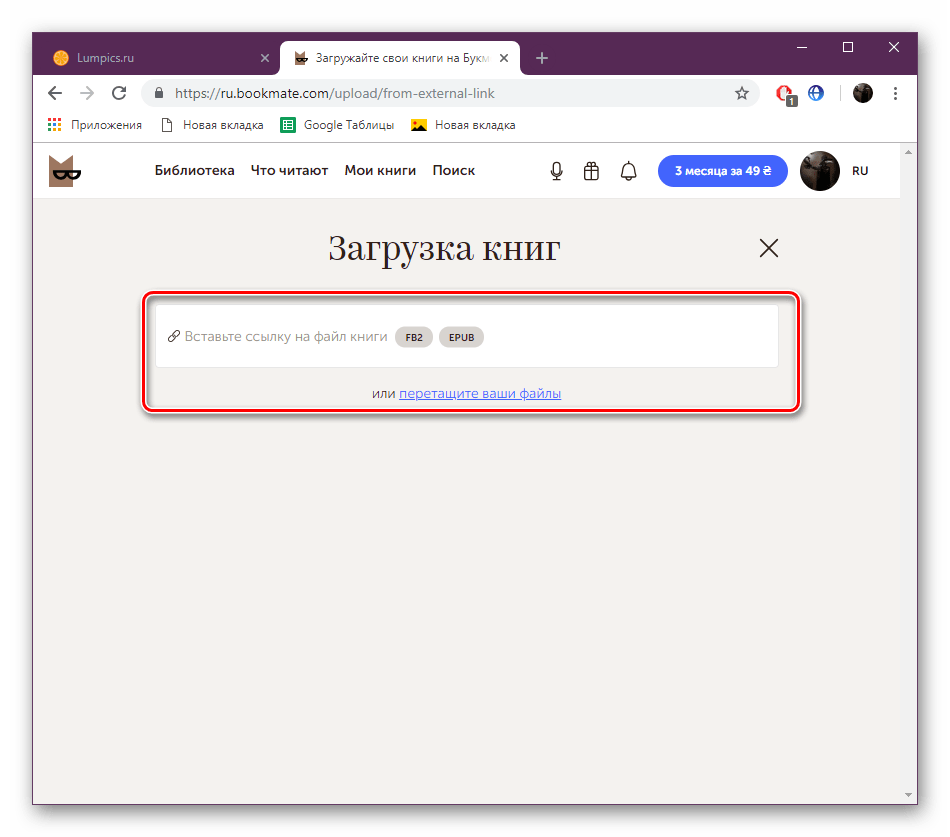
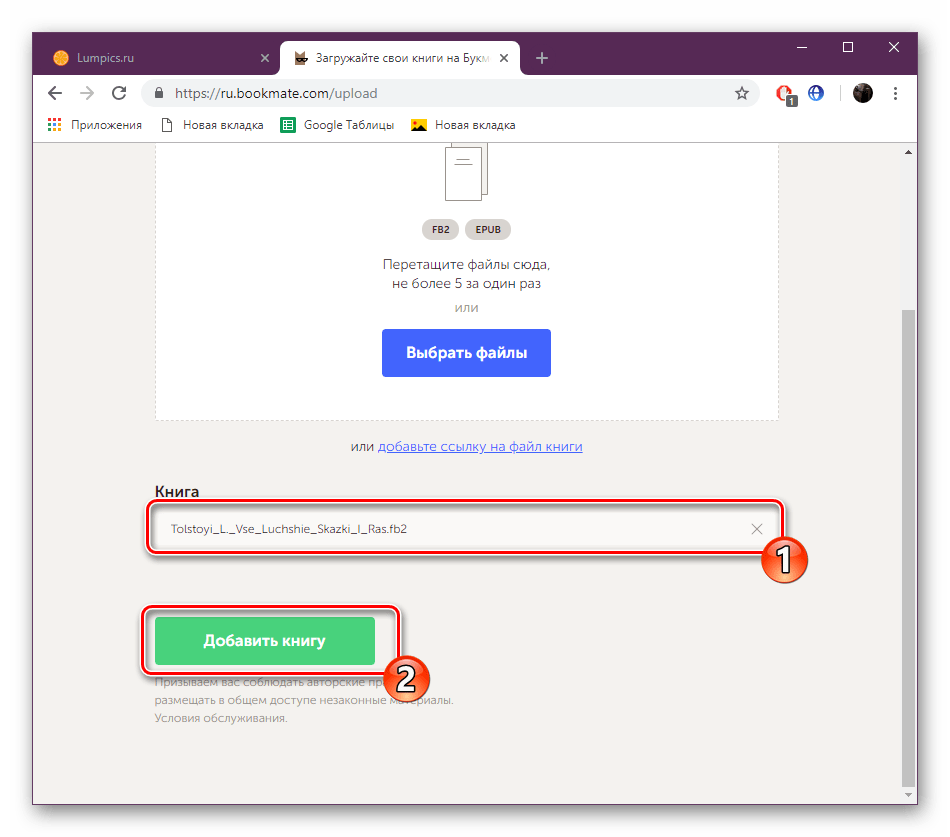
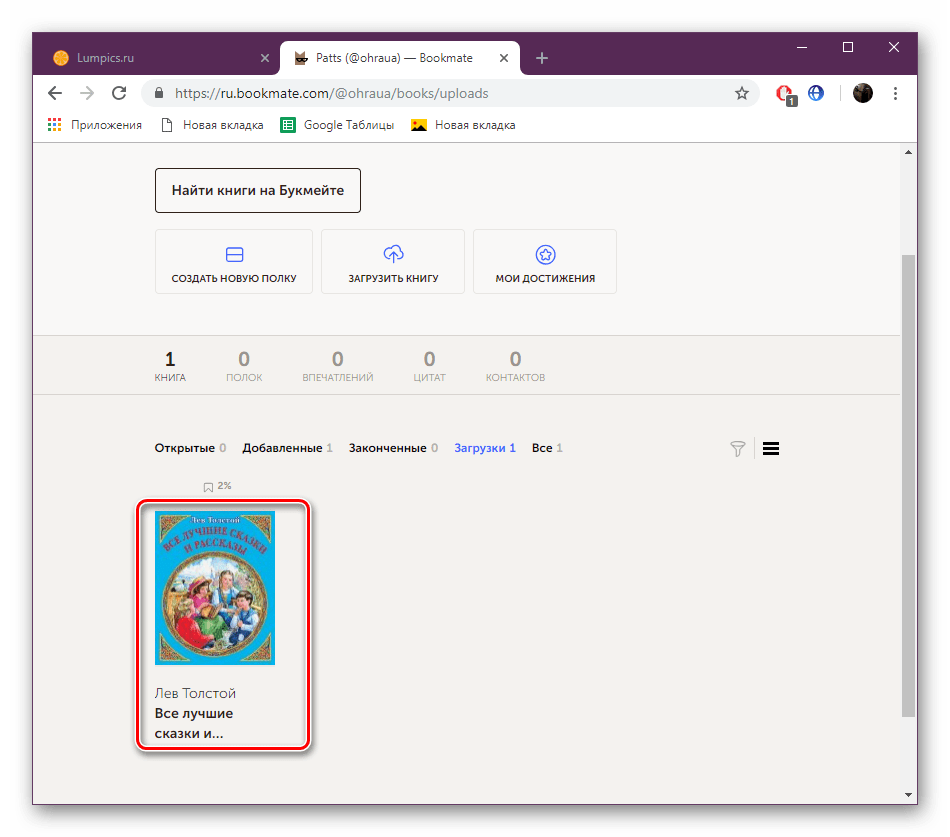
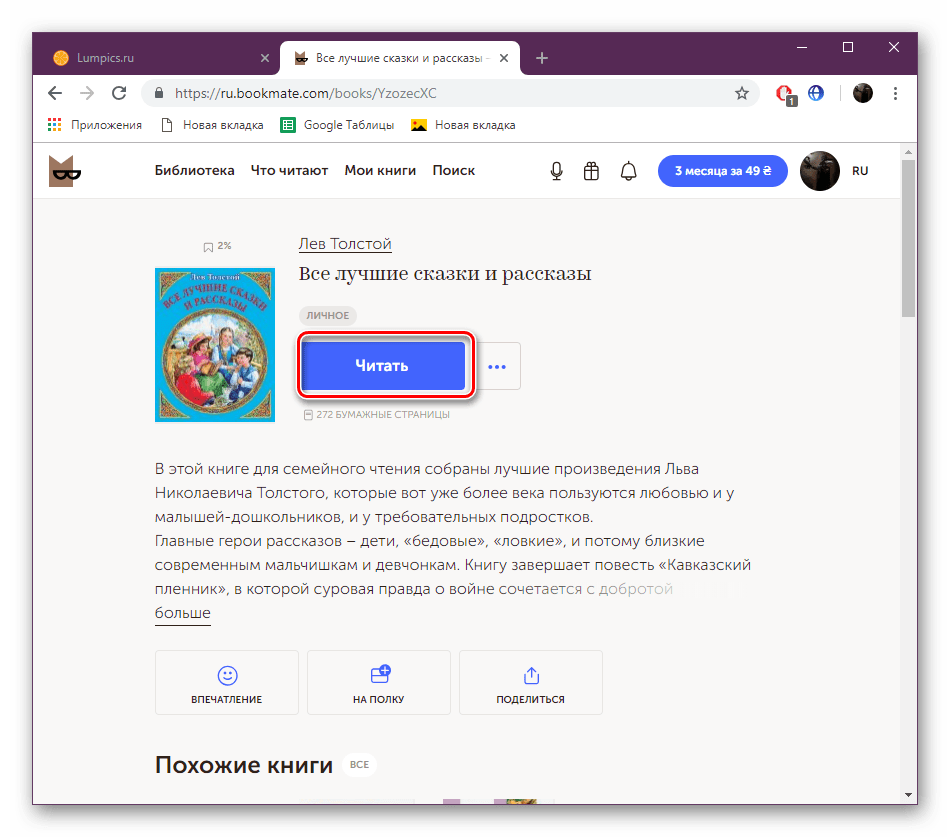
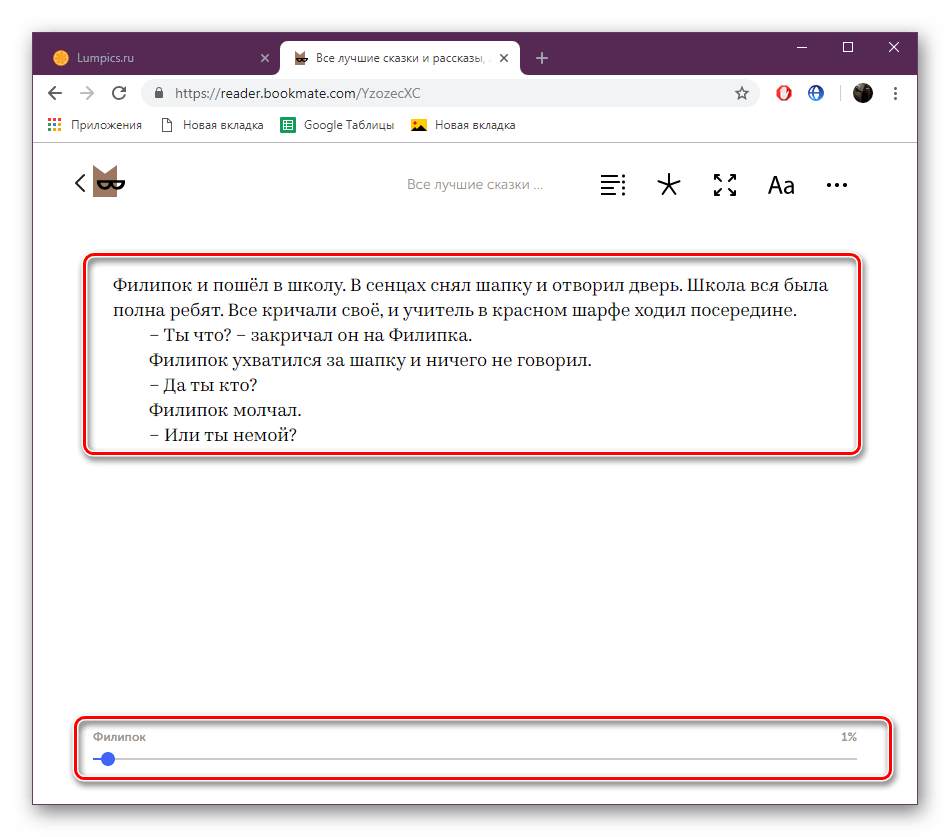
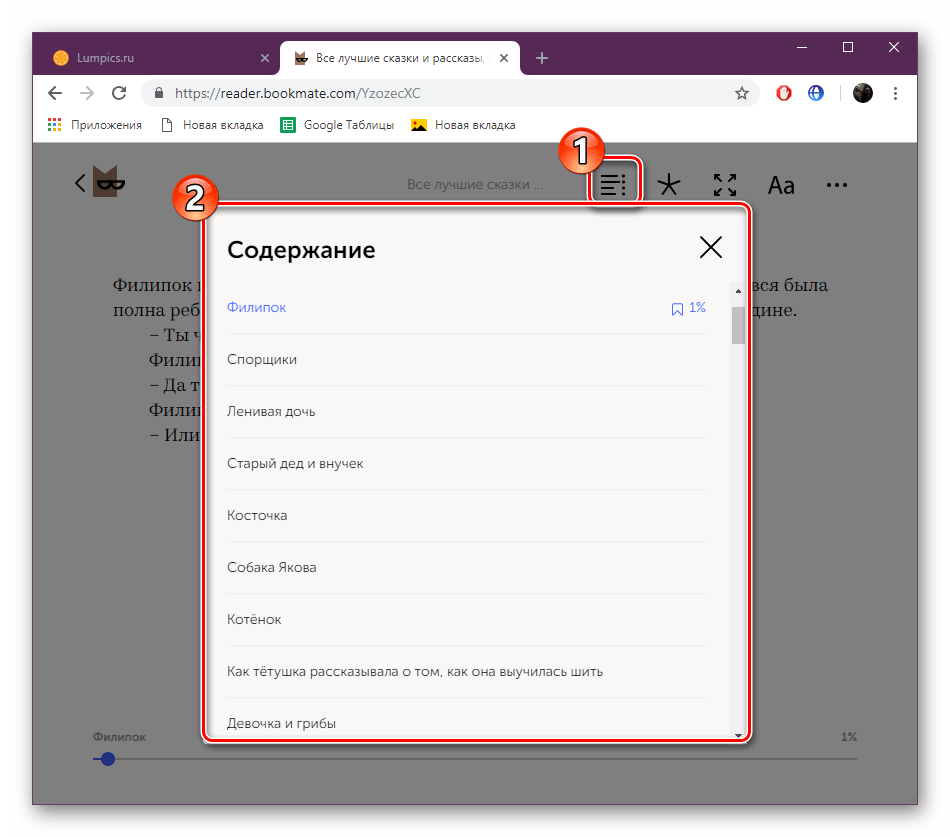
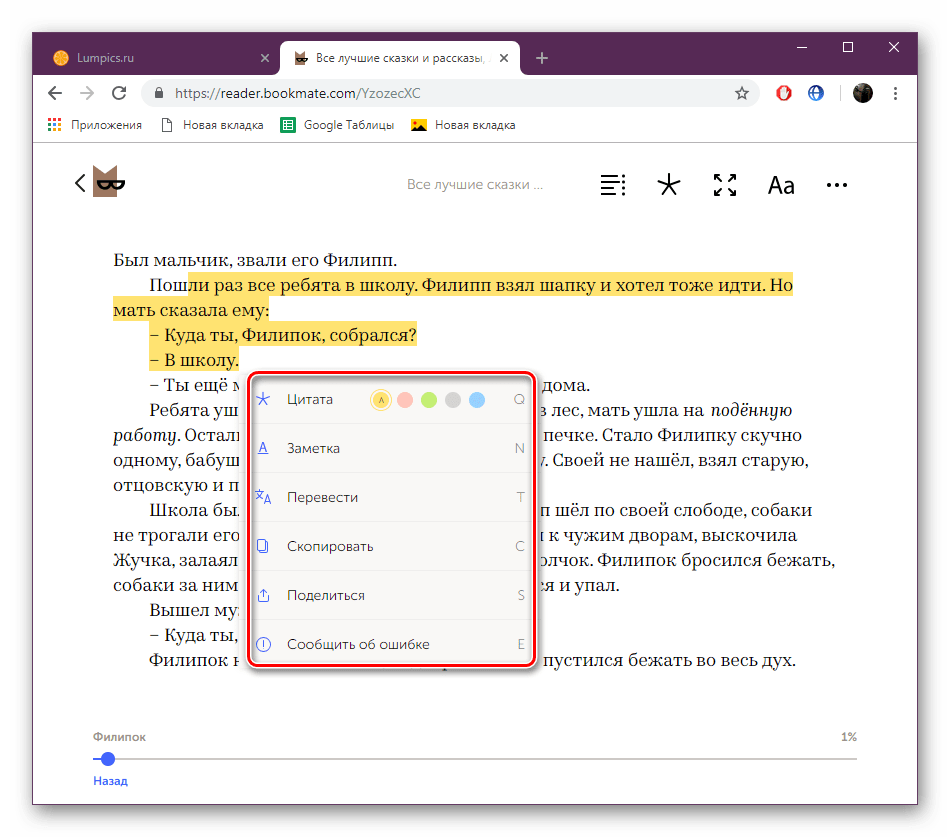
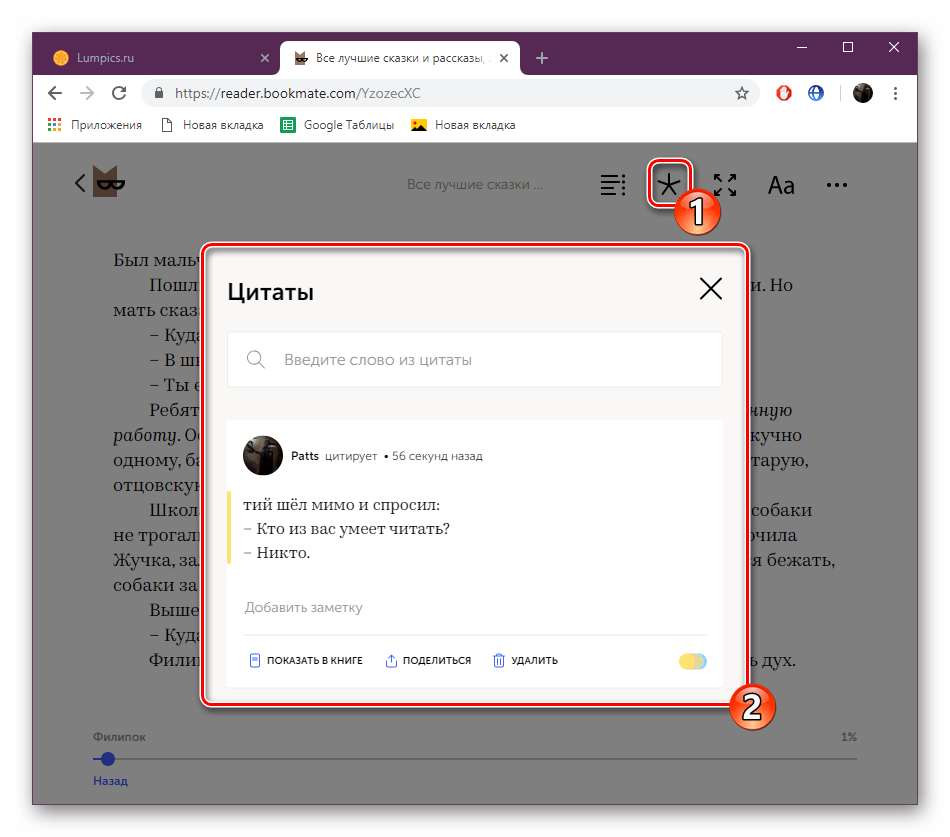
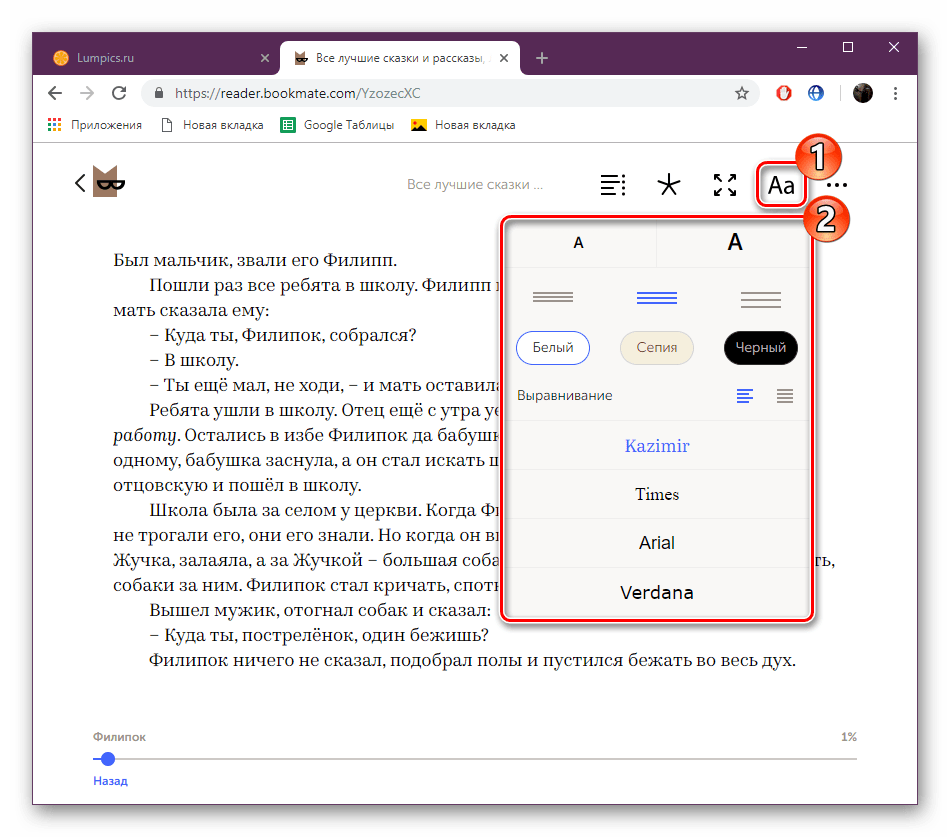
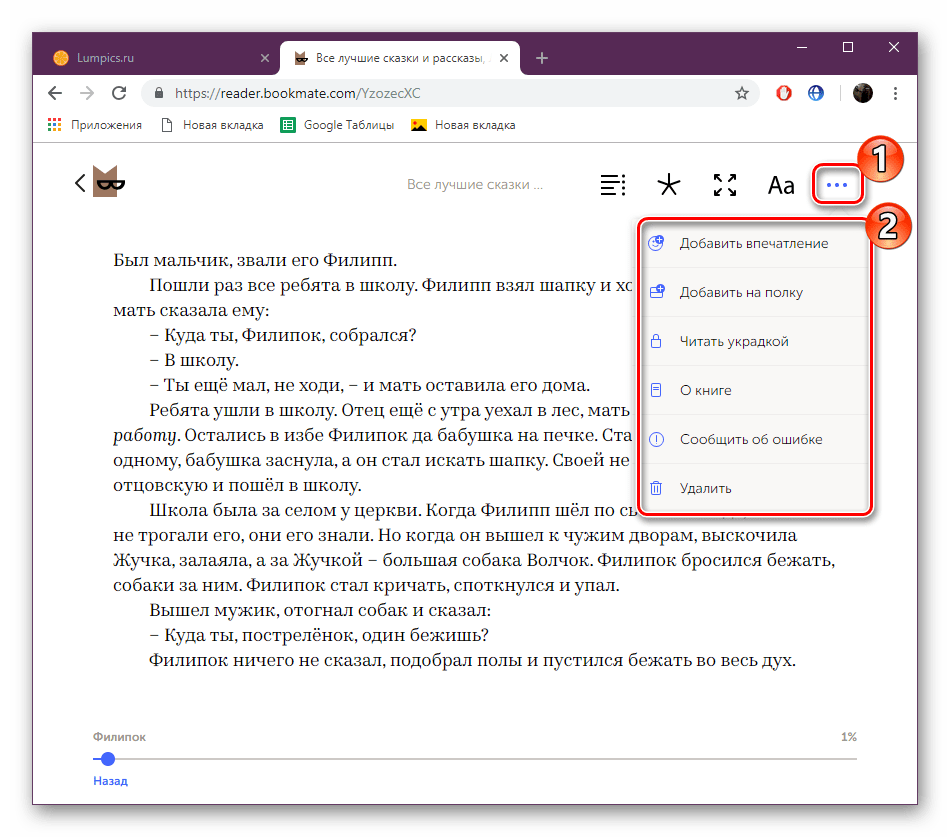
Сподіваємося, представлена вище інструкція допомогла розібратися з онлайн-сервісом Bookmate і ви знаєте, як відкривати і читати файли формату fb2.
На жаль, на просторах інтернету практично неможливо знайти відповідних веб-ресурсів, щоб відкривати і переглядати книги без скачування додаткового програмного забезпечення. Ми ж розповіли вам про два кращих способи виконання поставленого завдання, а також продемонстрували Керівництво по роботі в розглянутих сайтах.
Читайте також:
Як додати книги до iTunes
завантажуємо книги на Android
друк книги на принтері